Amazon Echo'da Alexa kullanarak Apple Music nasıl oynanır
- Apple Music'i Alexa özellikli Amazon Echo'da çalmak için Apple Music hesabınızı akıllı telefonunuzdaki veya tabletinizdeki Alexa uygulamasına bağlamanız gerekir.
- Apple Music aboneliği gereklidir.
Amazon Echo, müzik çalmak, alarmları ve zamanlayıcıları ayarlamak, soruları yanıtlamak, akıllı ev cihazlarını kontrol etmek ve daha fazlası için Alexa'ya bağlanan amiral gemisi bir akıllı hoparlördür. Bununla, müziğinizi sesle kontrol edebilirsiniz - Amazon Müzik, Apple Müzik, Spotify, Sirius XM ve diğerlerinden şarkı akışı yapın.
Alexa ile Amazon Echo'da Apple Music çalın
Apple Music'e aboneyseniz ve Alexa'nın etkin olduğu bir Amazon Echo'nuz varsa, akıllı hoparlörle Apple Music'teki şarkıları, sanatçıları, çalma listelerini ve daha fazlasını veya Kitaplığınızdaki çalma listelerini çalabilirsiniz. Apple Music'i Alexa hoparlörünüzde çalmak için Apple Music hesabınızı akıllı telefonunuzdaki veya tabletinizdeki Alexa uygulamasına bağlamanız gerekir.
Alexa için Apple Music yalnızca Avusturya, Avustralya, Brezilya, Kanada, Fransa, Almanya, Hindistan, İrlanda, İtalya, Japonya, Meksika, Yeni Zelanda, İspanya, Birleşik Krallık ve Amerika Birleşik Devletleri'nde kullanılabilir.
Neye ihtiyacın var:
1. Bir Apple Music aboneliği.
2. iOS veya Android cihazınızda Amazon Alexa uygulamasıyla önceden kurduğunuz bir Amazon Eko.
3. Alexa ile kurduğunuz iOS veya Android cihaz.
Alexa ile Apple Music nasıl kurulur:
1. iPhone, iPad veya Android cihazınızda Amazon Alexa uygulamasını açın.
2. Sol üst köşedeki üç çizgiye dokunun.
3. "Ayarlar"a dokunun.
4. Aşağı kaydırın ve "Müzik ve Podcast'ler"e dokunun.
5. "Yeni Hizmeti Bağla" üzerine dokunun.
6. Apple Music simgesine dokunun.
Apple podcast'lerini hoparlörünüzde oynatmak için Apple Podcasts simgesine de dokunabilirsiniz.
7. Apple Music hesabınızı Alexa uygulamanıza bağlamak için "KULLANIMI ETKİNLEŞTİR"e dokunun.
Apple Music hesabınıza giriş yapın.
Apple Music'i varsayılan müzik servisi olarak nasıl ayarlayabilirim:
Alexa'dan bir şey çalmasını her istediğinde "Apple Music'te" demek istemiyorsanız, Apple Music'i Alexa'da varsayılan müzik hizmetiniz yapabilirsiniz.
İşte nasıl.
1. Amazon Alexa uygulamasını açın, ardından sol üst köşedeki menü düğmesine dokunun.
2. Ayarlar'a dokunun.
3. Müzik'e dokunun.
4. Hesap Ayarları altında, Varsayılan Hizmetler'e dokunun.
5. Apple Music'e dokunun.
Alexa'dan Apple Music'ten şarkı, sanatçı, albüm veya tür çalmasını isteyebilirsiniz. Ayrıca Beats 1 radyosunu, Apple Music'in düzenleyicilerinden çalma listelerini veya iCloud Müzik Kitaplığınızdaki çalma listelerini de çalabilirsiniz. "Alexa, Apple Music'te Chill radyo çal" veya "Alexa, Apple Music'te Ariana Grande çal" gibi bir şey söyleyin.
Alexa olmadan Amazon Echo'da Apple Music çalın
Yerel müzik kitaplığınızı Echo veya Dot gibi Amazon Alexa cihazınıza aktarmanıza izin veren My Media for Alexa adlı bir uygulama var . Mac, Windows ve Linux'ta kullanılabilir. Uygulamayı bilgisayarınıza yükledikten sonra , medyanızı dizine ekler ve Alexa'nın "Alexa, My Media'dan Ed Sheeran tarafından müzik çalmasını iste" gibi komutlara yanıt vermesine izin verir.
Bu sayede Ondesoft Apple Music Converter ile Apple Music'e abone olabilir (veya abone değilseniz ücretsiz deneme sürümünü başlatabilir), şarkı, çalma listesi veya albümleri mp3 olarak indirebilirsiniz . Apple Music aboneliğini iptal ettikten sonra bile bu Apple Music şarkılarını Alexa ile dinleyebilirsiniz .
Aşağıdaki adımları izleyin ve Ondesoft Apple Music Converter ile Apple Music'i mp3'e nasıl indireceğinizi öğrenin .
1. Apple Music Converter'ı Başlatın
Mac/Windows'unuzda Apple Music Converter'ı indirin, kurun ve çalıştırın. İndirmek istediğiniz Apple Music şarkılarını, albümlerini veya çalma listelerini iTunes arşivine ekleyin.
2. Apple Music şarkılarını kontrol edin
Ondesoft Apple Music Converter, tüm iTunes kitaplığını otomatik olarak yükler. Müziklerinizi ve çalma listelerinizi iTunes'da aynı şekilde görüntüler, böylece şarkıları, albümleri ve çalma listelerini hızlıca bulabilir ve ardından kontrol edebilirsiniz.
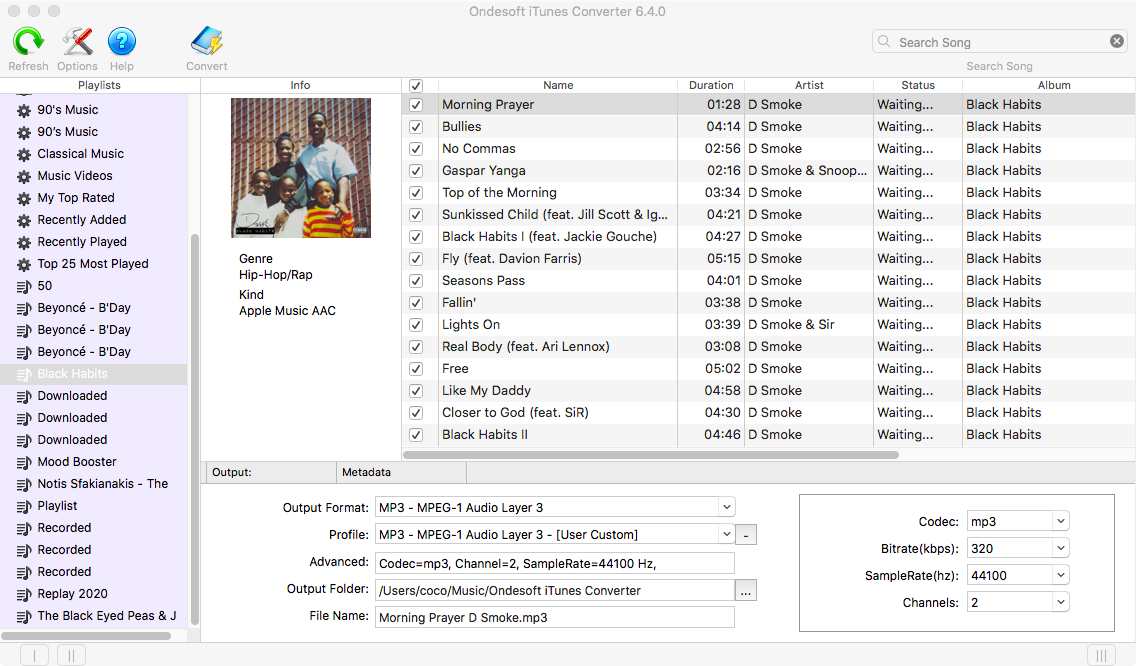
3. Çıkış ayarlarını yapılandırın
MP3 varsayılan çıktı biçimidir. Bu Apple Music'ten MP3'e dönüştürücü, Apple Music M4P parçalarının M4A, AC3, AAC, AIFF, AU, FLAC, M4R ve MKA'ya dönüştürülmesini de destekler.
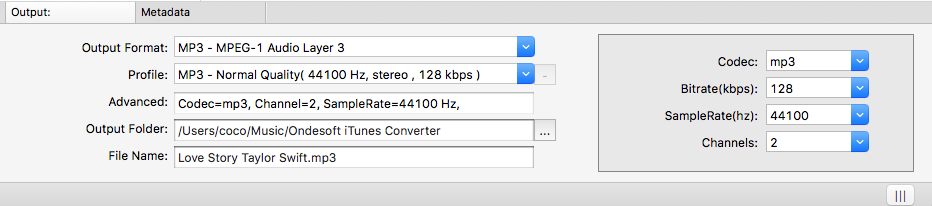
Her çıktı formatı için Apple Music'ten MP3'e dönüştürücü farklı profil ayarları sağlar: Farklı Bit Hızı, SampleRate ve kanallarla Yüksek, Normal ve Düşük. Ayrıca değeri istediğiniz gibi özelleştirebilirsiniz.
Çıktı dosya adı, Sanatçı - Albüm - Parça - Title.mp3 gibi Başlık, Sanatçı, Albüm, TrackID ve DiskID içerebilir. Tercihler'i açmak ve isterseniz çıktı dosya adı biçimini özelleştirmek için menü çubuğundaki Seçenekler'e tıklayın.
Çıktı mp3 dosya adı, Sanatçı - Albüm - Parça - Title.mp3 gibi Başlık, Sanatçı, Albüm, TrackID ve DiskID içerebilir. Tercihler'i açmak ve isterseniz çıktı mp3 dosya adı biçimini özelleştirmek için menü çubuğundaki Seçenekler'e tıklayın. Daha sonra tüm çıkış MP3 şarkıları bu dosya adı biçiminde olacaktır.

4. Dönüştürmeye Başlayın
Seçili Apple Music M4P şarkılarını MP3'e dönüştürmeye başlamak için Dönüştür düğmesini tıklayın. Dönüştürmeden sonra, Apple Music aboneliğini iptal ettikten sonra bile , My Media for Alexa ile şarkıları Alexa'ya aktarabilirsiniz . My Media for Alexa , bağımsız medya dosyalarıyla çalışır, ancak Alexa ses denetiminin yerel iTunes çalma listelerinize erişmesine izin vermek için kuruluysa, isteğe bağlı olarak iTunes ile entegre olabilir.
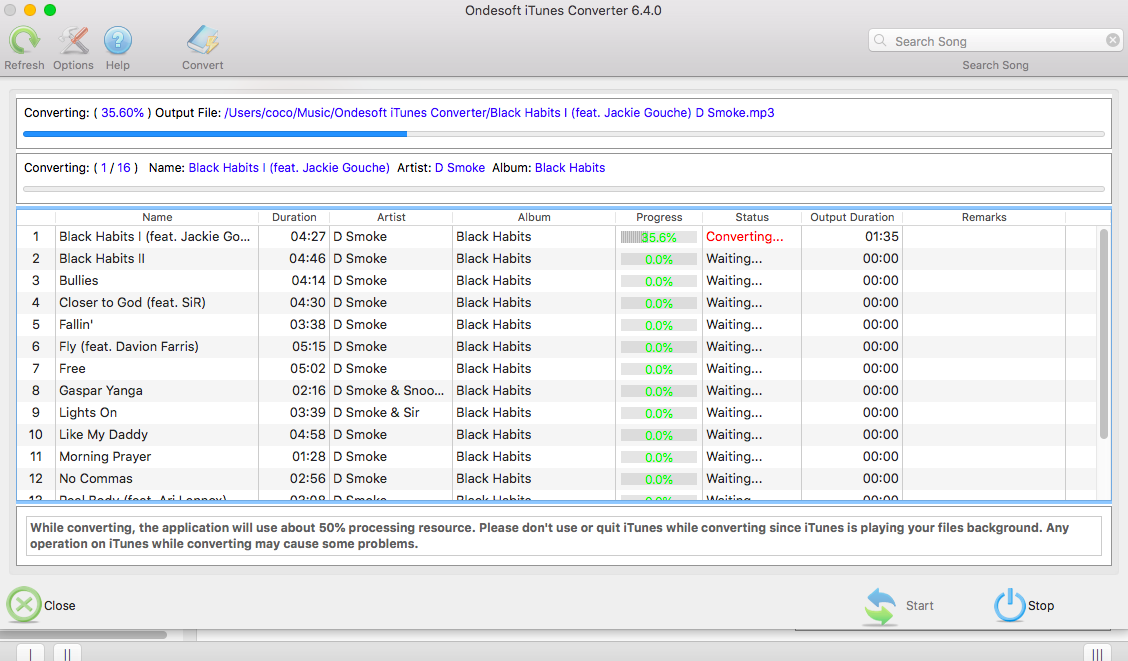
Ücretsiz deneme sürümü, her şarkının 3 dakikasını dönüştürmenize izin verir, tam sürümü almak için lütfen bir lisans satın alın .
Kenar çubuğu
Apple Müzik Dönüştürücü
Apple Müzik İpuçları
Daha fazla >>- En İyi 4 Apple Müzik Dönüştürücü
- Egzersiz Motivasyon Müzik MP3 Ücretsiz İndir
- Apple Music'i Android'de zil sesi olarak ayarlayın
- Apple Music'i iPhone'da zil sesi olarak ayarlayın
- Apple Music destekli cihazlar
- Google Pixel'de Apple Müzik Çalın
- Apple Music'i Moto G7'de çalın
- Apple Music'i Samsung Galaxy'de Çalın
- Apple Music'i Fitbit Ionic'te çalın
- Apple Music'i Serato DJ'de kullanın
- Apple Music'i iTunes olmadan çalın
- Apple Music planını değiştir
- Apple Music Antidote çalma listesini mp3'e indirin
- Apple Music'i düzeltin iPhone'a indirmeyin
- Apple Music DRM nedir ve DRM nasıl kaldırılır
- Android TV'de Apple Müzik
- iPhone 4'te Apple Music şarkılarını çalın
- Apple, Apple Müzik Hizmeti için Web Sürümünü Başlattı
- Apple Music M4P'yi MP3'e Dönüştür
- Apple Music'i MP3'e Dönüştür
- Apple Music'i SD karta indirin
- Drake More Life'ı Apple Music'ten MP3'e indirin
- Çözüldü: Ücretsiz Apple Music Almanın 3 Yolu
- Apple Music aboneliğini iptal et
- Apple Music'i iTunes olmadan dinleyin
- Apple Music'i ödemeden dinleyin
- Apple Music'i Amazon Echo'da abonelik olmadan çalın
- Amazon Echo'da Apple Müzik Çalın
- Amazon Fire 7 Tablette Apple Music Akışı
- Apple Music'i Fire TV'de abonelik olmadan çalın
- Android TV'de Apple Müzik Çalın
- Apple Music'i Fire TV'de çalın
- Apple Music'i MP3 Çalarlarda Çalın
- Çözüldü: Apple Music'i Sonos'ta abonelik olmadan çalın
- Apple Music'i SoundTouch'ta çalın
- Apple Music uygulaması olmadan Android'de Apple Music şarkılarını çalın
- Mac'te Apple Music DRM'yi Kaldırın
- Apple Music'i Amazon Fire TV Stick 4K'da yayınlayın
- Google Home'da Apple Müzik Çalın
- Apple Music çalma listelerini Spotify'a aktarın
- Apple Music şarkılarını Google Play Müzik'e yükleyin ve yayınlayın
- Android'de Apple Müzik Çalın
- Amazon cihazlarda Apple Music
- Apple Music'i Roku'ya ücretsiz olarak aktarın
- Samsung Smart TV'de Apple Music
- Apple Music'i TV'de oynatın
- Apple Music'i Xbox One'da Çalın
- Apple Music şarkılarını zil sesi olarak ayarlayın
- Arabada Apple Music'in keyfini çıkarın
- Android Tablette Apple Music şarkılarını çalın
- iPod nano'da Apple Music şarkılarını çalma
- iPod shuffle'da Apple Music şarkılarını çalma
- Apple Music şarkılarını iPod classic'te çalın
- SAMSUNG Galaxy Tab'de Apple Music şarkılarını çalın
- Apple Music'i indirmeden PS4'te yayınlayın
- Apple Music şarkılarını USB Flash Sürücüye aktarın
- PlayStation®'da Apple Müzik
- Apple Music'i Chromebook'ta çalın
- PC'de Apple Music dinlemenin 3 yolu
- Apple Music'i Windows'ta MP3'e Dönüştürün
- Apple Music'i Microsoft Lumia'da çalın
- SanDisk Clip Jam'de Apple Music Çalın
- Windows Phone'da Apple Music Çalın
- Windows için Apple Müzik Dönüştürücü
- Apple Music artık aynı albümlerin farklı sürümlerini gruplandırıyor
- Black Habits albümünü Apple Music'ten mp3 olarak indirin
- Apple Music Replay 2020 çalma listesini mp3 olarak indirin
- Apple Müzik Çalma Listesi Gündemi'ni mp3'e indirin
- Naomi Campbell'in Apple Music Playlist'ini mp3 olarak indirin
- Apple Music'i Garmin Smartwatch'da çalın
- YHLQMDLG Albümünü Apple Music'ten mp3 olarak indirin
- Genius'un Verified video serisini Apple Music'ten MP4'e dönüştürün
- Lady Gaga Stupid Love müzik videosunu mp4'e dönüştürün
- iTunes Filmlerinden, TV Şovlarından veya Müzik Videolarından Ses Çıkarın
- Justin Bieber Music Video Habitual'ı Apple Music'ten MP4'e Dönüştürün
- Alexa'dan Amazon Echo'da Apple Music çalmasını isteyin
- Halle Berry Apple Müzik Çalma Listesini mp3 olarak indirin
- Lady Gaga Apple Music Playlist'i mp3 olarak indirin
- Justin Bieber'ın 'Mevcut' Şarkısı için Müzik Videosunu Apple Music'ten MP4'e Dönüştürün
- Üyeliği iptal ettikten sonra Apple Music şarkılarını saklayın
- Apple Music'i djay'de kullanın
- Apple Music'i VirtualDJ'ye ekleyin
- Apple Music'i Camtasia'da kullanın
- Apple Music'i TomTom Spark 3'te çalın
- Apple Music'i FLAC'a Dönüştür
- M4P'yi M4A'ya Dönüştür
- Apple Music şarkıları CD'ye nasıl yazılır
- Kodi'de Apple Müzik Çalın
- Apple Music şarkılarını Alarm olarak ayarlayın
- Diehard Müzik Severler İçin Apple Müzik Dönüştürücü






